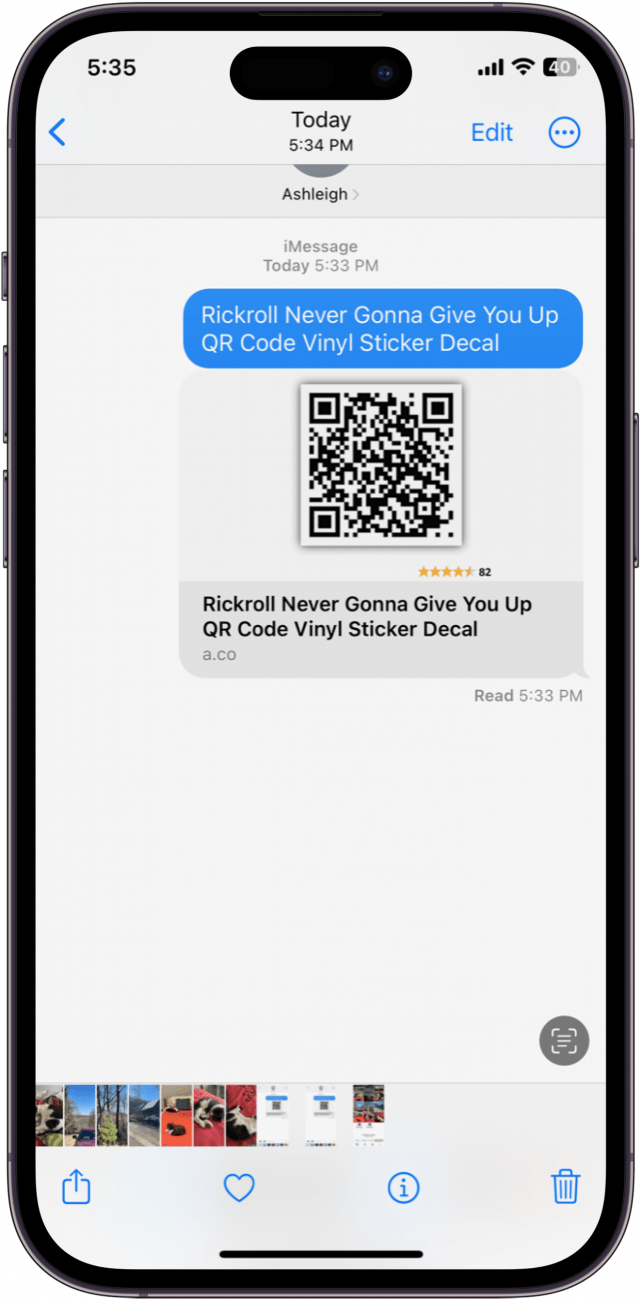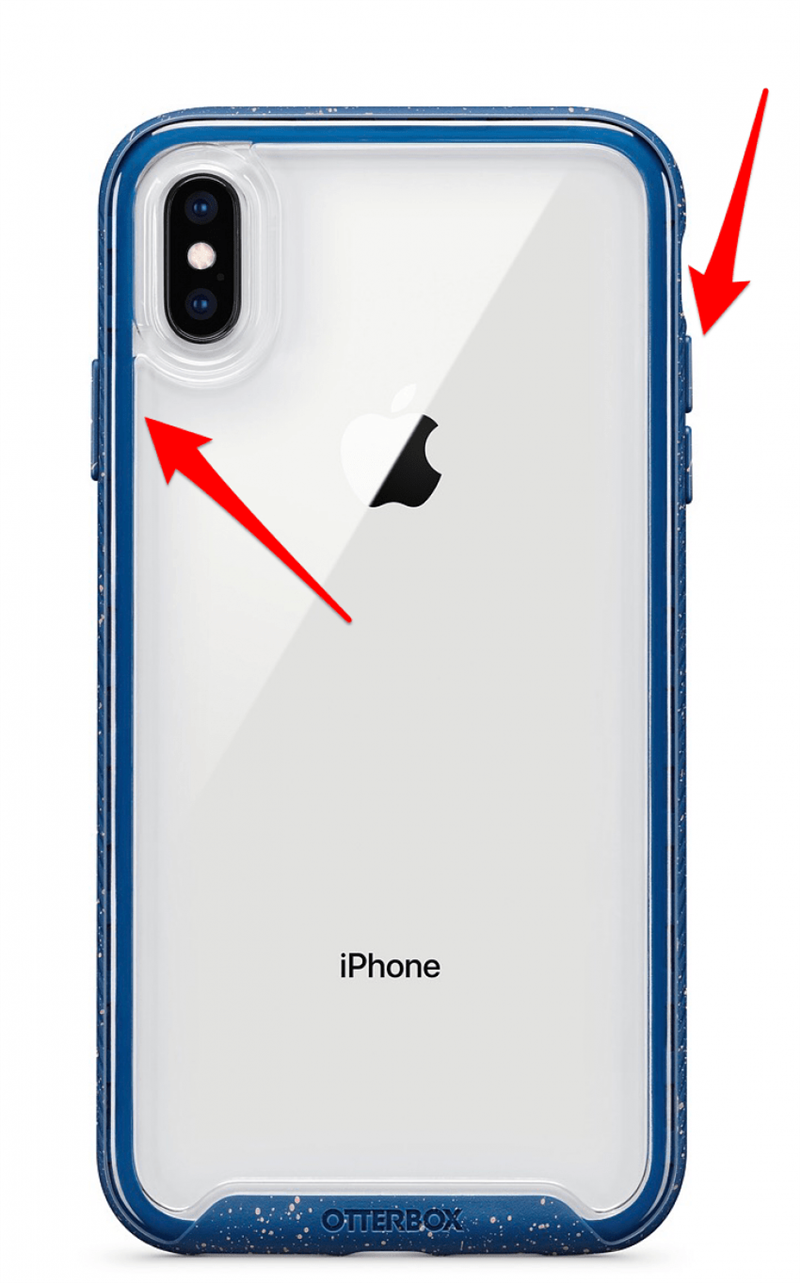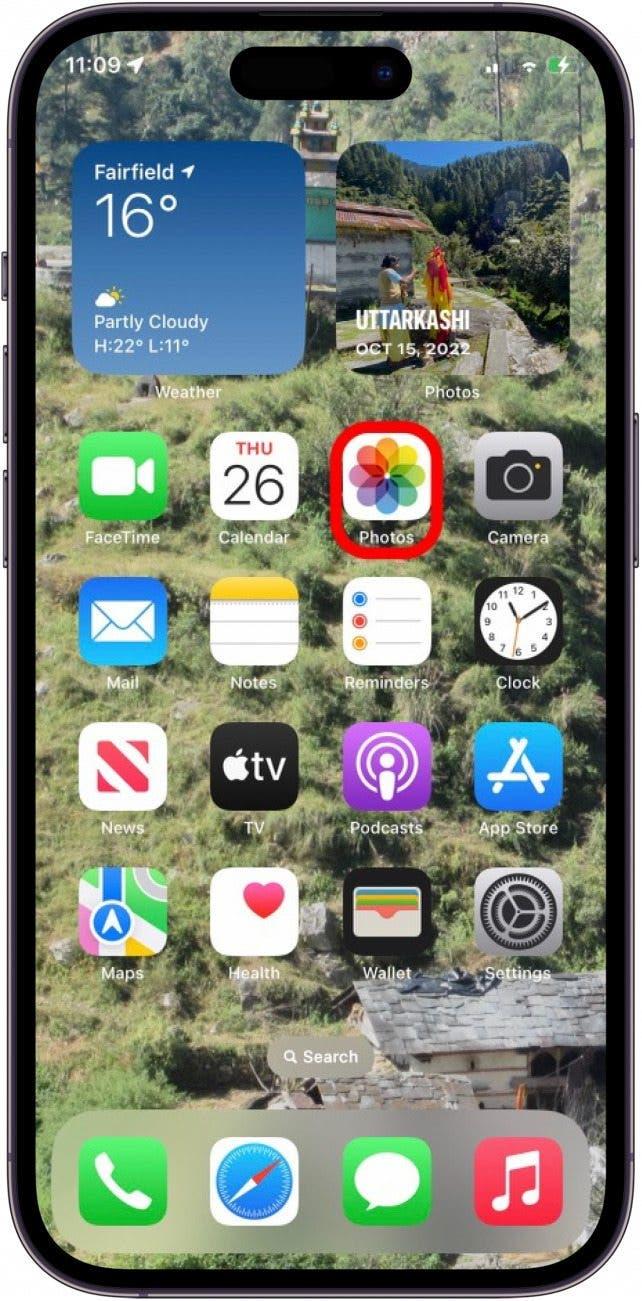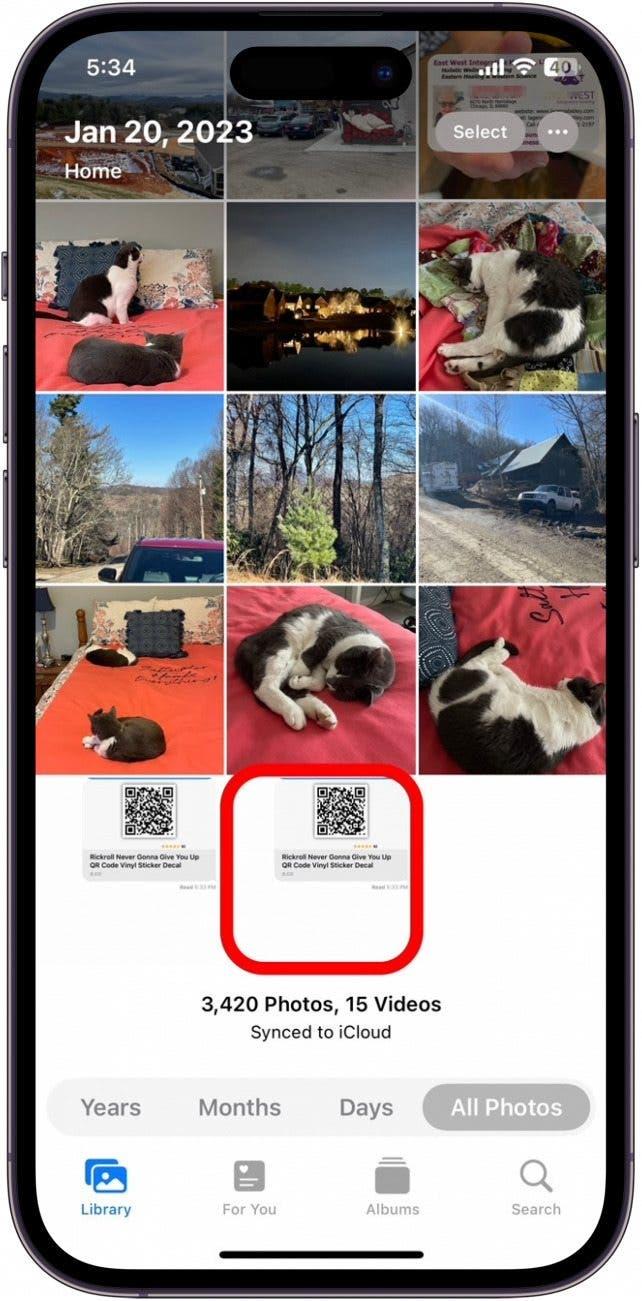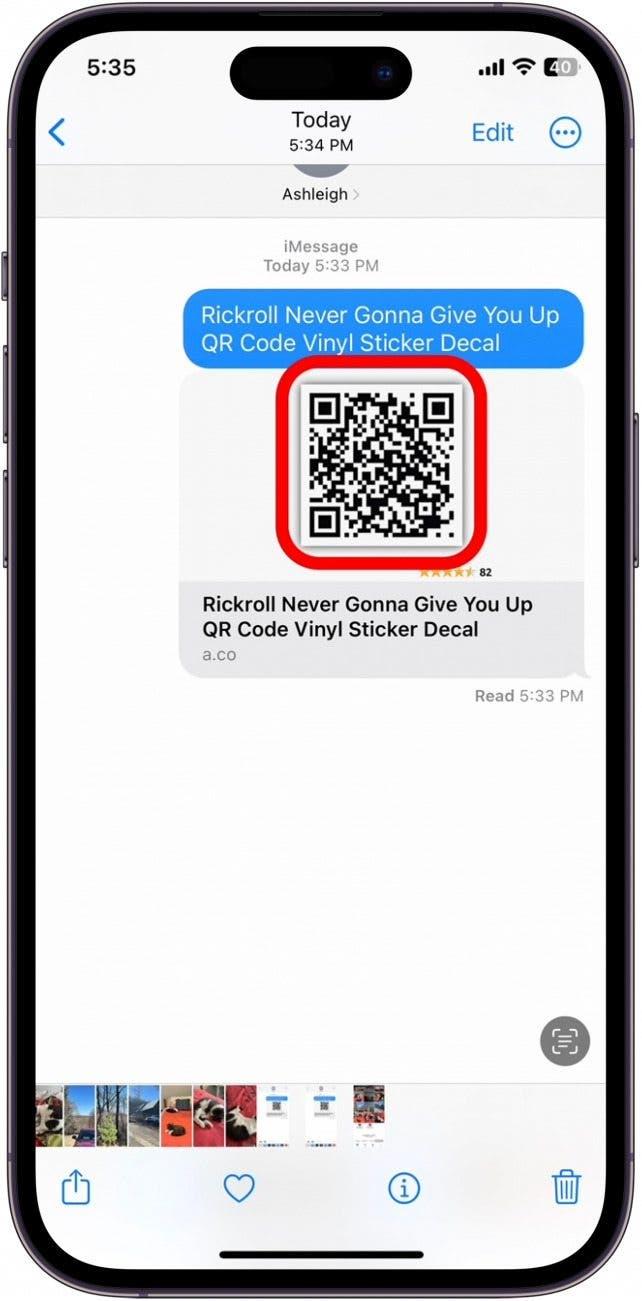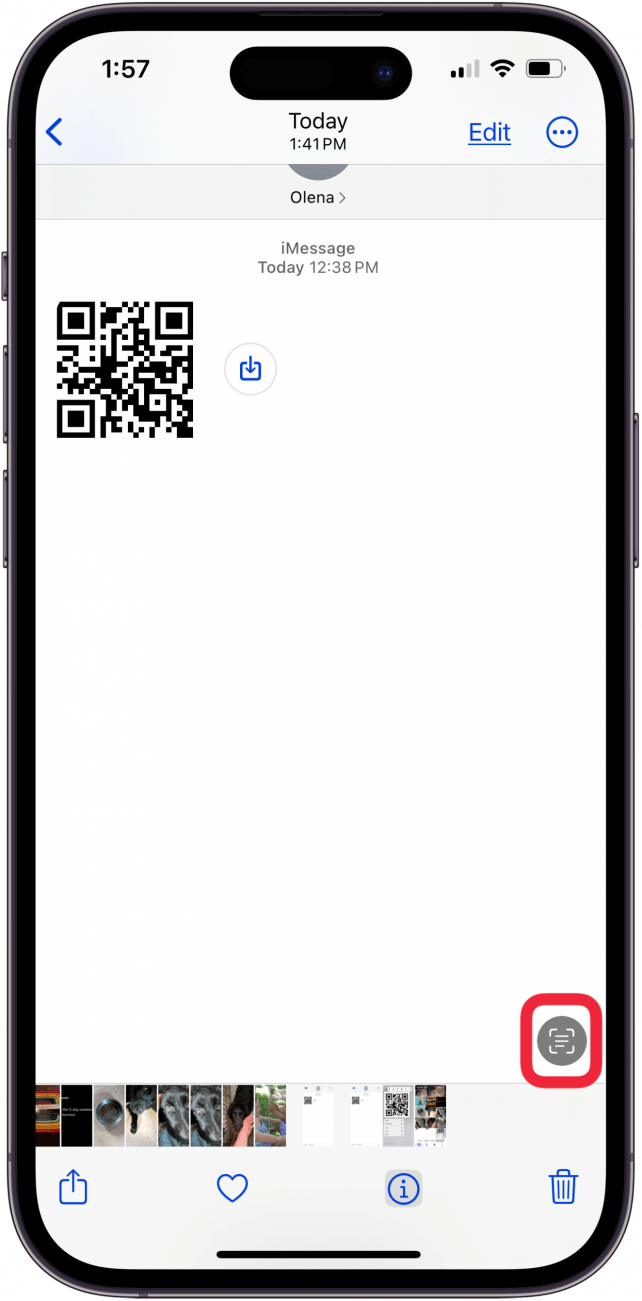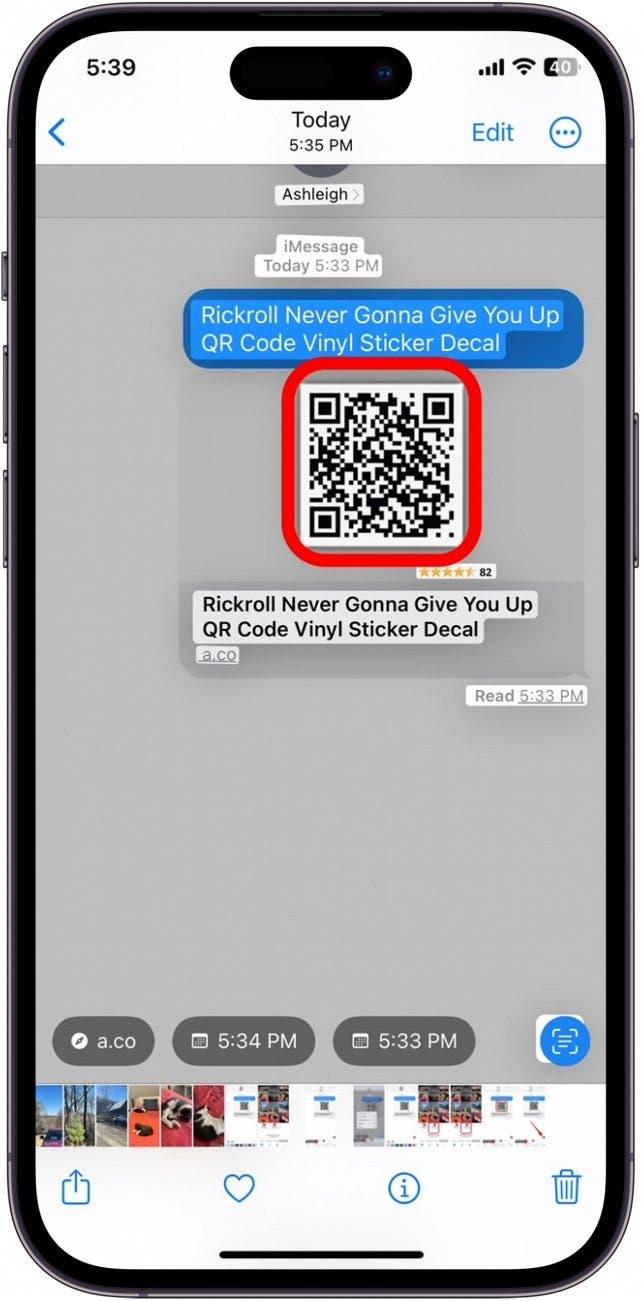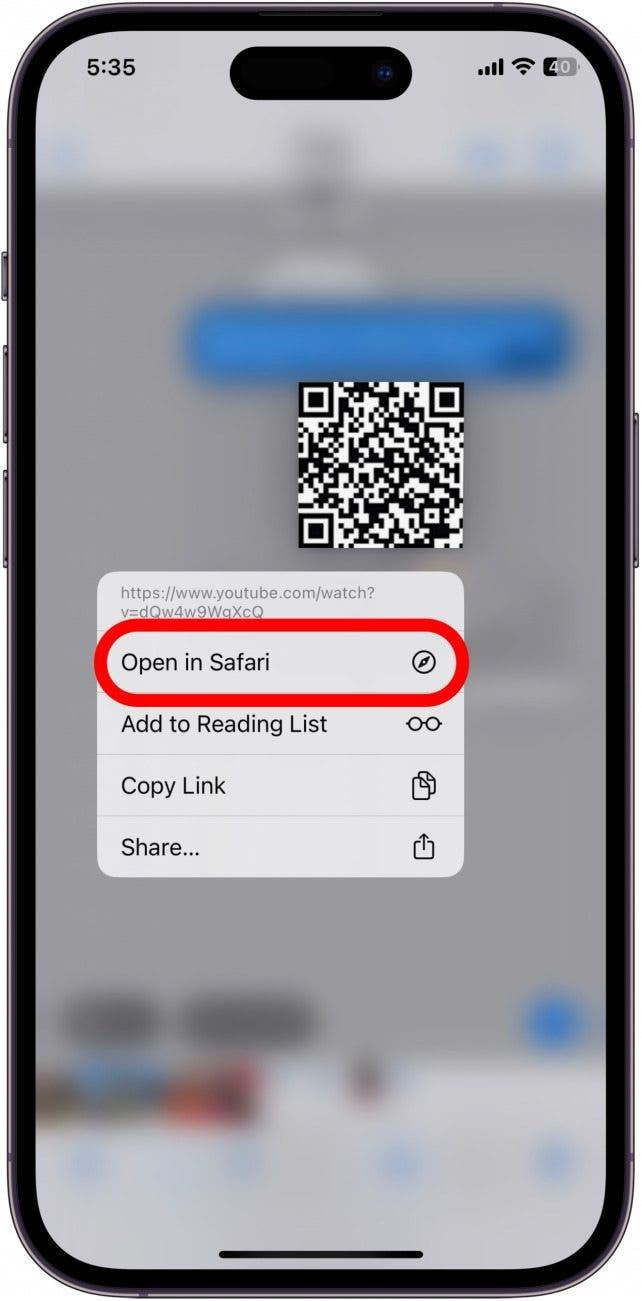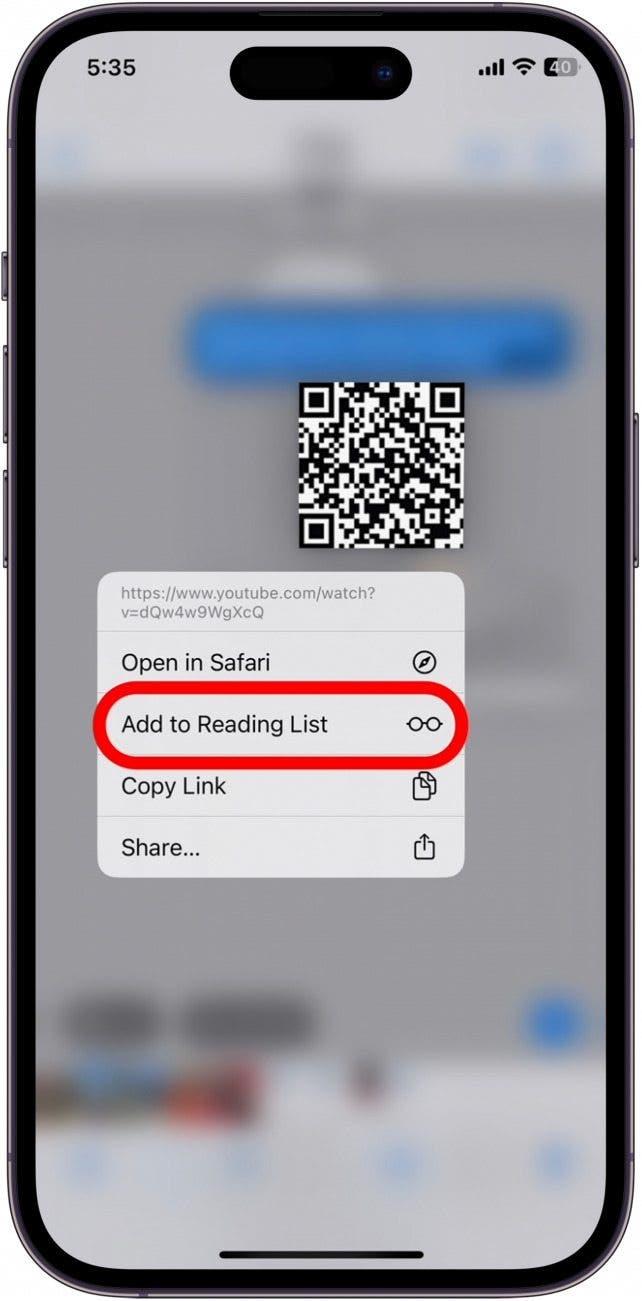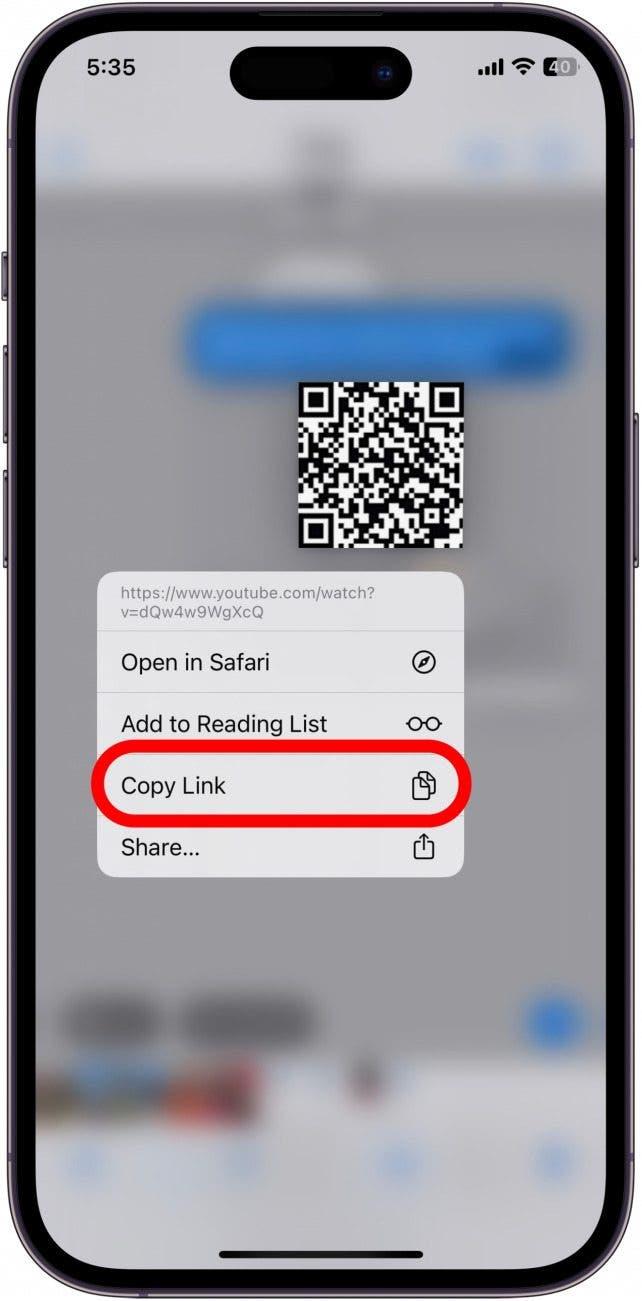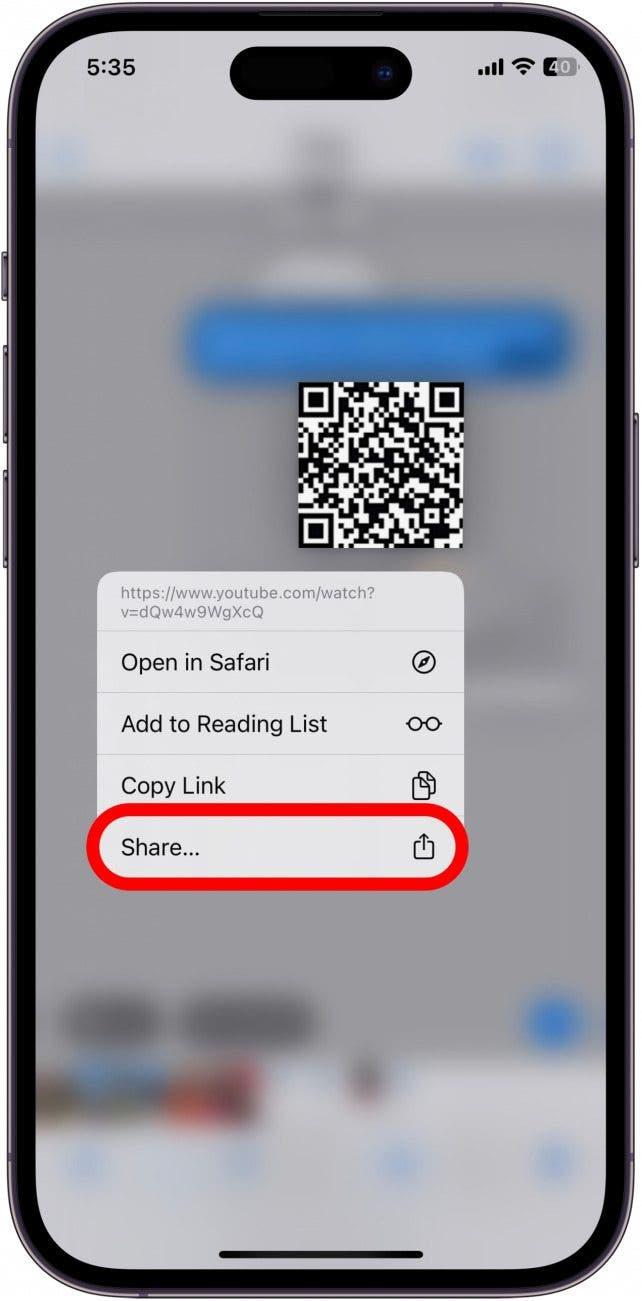Osaat ehkä skannata QR-koodin iPhonellasi, kun se on painettu ruokalistaan tai kylttiin. Mutta entä kun joku lähettää sinulle QR-koodin tekstiviestissä tai sähköpostissa, jossa et voi skannata sitä fyysisesti QR-koodinlukijalla? Alla näytämme, miten voit käyttää iPhonelle tai iPadille lähetettyä QR-koodia.
Miksi rakastat tätä vinkkiä
- Skannaa QR-koodit, jotka näkyvät tekstiviesteissä, sähköposteissa, verkossa ja uutissyötteessäsi.
- * Ota kuva QR-koodista (esimerkiksi museossa tai ravintolassa) ja lähetä kuva ystävillesi, jotta he voivat skannata sen.*
Skannaa QR-koodi kuvasta käyttäen Live-tekstiä
”Miten skannaan iPhonella tai iPadilla minulle lähetetyn QR-koodin?” Voit skannata QR-koodin sähköpostista tai tekstiviestistä ottamalla kuvakaappauksen tai käyttämällä Live Text -ominaisuutta. Jotta voit käyttää alla olevaa yksinkertaista temppua QR-koodien skannaamiseen Live Text -tekstin avulla, iPhonen on oltava päivitetty iOS 15:een tai uudempaan. Seuraavassa kerrotaan, miten voit skannata QR-koodin iPhonella:
 Tutustu iPhonen piilotettuihin ominaisuuksiinSaa päivittäinen vinkki (kuvakaappauksin ja selkein ohjein), jotta hallitset iPhonen vain minuutissa päivässä.
Tutustu iPhonen piilotettuihin ominaisuuksiinSaa päivittäinen vinkki (kuvakaappauksin ja selkein ohjein), jotta hallitset iPhonen vain minuutissa päivässä.
- Siirry tekstiviestissä tai sähköpostissa olevaan QR-koodiin.

- Ota kuvakaappaus QR-koodista. Paina uudemmissa iPhoneissa sivupainiketta ja Volume up -painiketta ja vapauta ne samanaikaisesti. (iPhonet, joissa on kotipainike, paina ja vapauta Nukkumatila-/herätyspainike ja Kotipainike samanaikaisesti).

- Sulje avoinna ollut sovellus pyyhkäisemällä ylöspäin ja avaa sitten Kuvat-sovellus napauttamalla sitä.

- Avaa kuvakaappaus napauttamalla sitä.

- Paina kuvassa olevaa QR-koodia ja pidä sitä painettuna. (Joskus Valokuvat-sovellus tunnistaa QR-koodin automaattisesti ja skannaa sen ennen kuin otat Live-tekstin käyttöön).

- Jos yllä oleva vaihe ei toiminut, napauta oikeassa alakulmassa olevaa Live Text -kuvaketta.

- Kosketa QR-koodia uudelleen ja pidä sitä painettuna.

- Kun QR-koodi on luettu, näkyviin tulee valikko vaihtoehtoja. Napauta Avaa Safarissa avataksesi QR-koodin selaimessa.

- Jos haluat tallentaa QR-koodin linkin (esimerkiksi kaupan alennukseen), tallenna se Safarin lukulistaan napauttamalla Lisää lukulistaan.

- Napauta Kopioi linkki kopioidaksesi linkin ja liittääksesi sen toiseen valitsemaasi sovellukseen.

- Napauta Jaa, jos haluat lähettää QR-koodilinkin tiedot toiselle henkilölle.

Osaat ehkä skannata QR-koodin iPhonellasi, kun se on painettu ruokalistaan tai kylttiin. Mutta entä kun joku lähettää sinulle QR-koodin tekstiviestissä tai sähköpostissa, jossa et voi skannata sitä fyysisesti QR-koodinlukijalla? Alla näytämme, miten voit käyttää iPhonelle tai iPadille lähetettyä QR-koodia.
Miksi rakastat tätä vinkkiäSkannaa QR-koodit, jotka näkyvät tekstiviesteissä, sähköposteissa, verkossa ja uutissyötteessäsi.